Windows Vista 64-ntsis kev ua haujlwm yog npaj rau kev teeb tsa ntawm cov khoos phis tawj nrog 64-ntsis processor, xws li Athlon 64, Core i3, Core i5. Qhov OS no tsis haum rau 32-ntsis processors. Koj yuav nruab nws lub li cas?
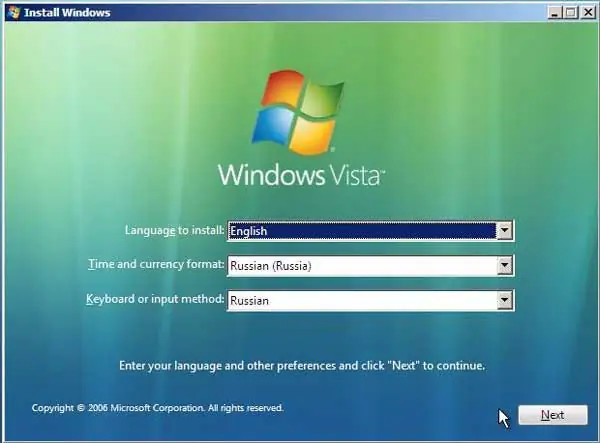
Tsim nyog
- - khoos phis tawj;
- - installation disk nrog Vista OS.
Cov Lus Qhia
Kauj ruam 1
Nco ntsoov tias koj lub khoos phis tawm kom haum rau Vista installation. Txheeb xyuas yog tias muaj chaw txaus nyob ntawm lub hard disk, yog tias lub khoos phis tawm muaj RAM txaus, yog tias muaj 64-ntsis hloov ntawm cov tsav tsheb rau lub motherboard.
Kauj ruam 2
Rub tawm cov tsav tshiab kawg rau txhua cov khoom siv hauv koj lub khoos phis tawm. Nws yog qhov zoo tshaj plaws los tso tus tsav tsheb hauv daim nplaub tshev cais rau ib daim disk uas yuav tsis tawm qauv thaum Vista 64 txhim kho. Tom ntej, rov qab txhua cov ntaub ntawv tsim nyog.
Kauj ruam 3
Rov qab kho koj lub computer, ntxig rau OS installation disc mus rau hauv lub tsav, khau raj ntawm nws. Txhawm rau ua qhov no, nco ntsoov tias lub zog yog thawj zaug hauv cov npe ntawm cov khoom siv rau khau raj. Tom ntej no, mus dhau ob peb nplooj ntawv ntawm OS chaw: xaiv daim disk thiab muab faib tawm uas yuav muab kho OS.
Kauj ruam 4
Txheeb cais qhov xaiv tau, tsis txhob nruab qhov tshiab dua lub qub. Hauv qhov rai uas qhib, nkag mus hauv cov khoom yuam, sau nws ntawm koj daim disk installation. Txais cov lus cog hauv daim ntawv cog lus tso cai. Xaiv cov hom plahaum "Txhim Kho Tag Nrho".
Kauj ruam 5
Xaiv cov kab ke uas yuav tsum tau ua: hom lus, sijhawm sijhawm hauv thaj chaw. Ntxiv cov neeg siv computer. Tos rau lub installation. Tom qab rov qab pib lub khoos phis tawm, tshem daim disc hauv tsav thiab khau raj tawm ntawm lub hard drive. Nws yuav siv li 25 feeb los nruab Windows Vista.
Kauj Ruam 6
Tom qab rov qab pib kho koj lub computer, nruab cov tsav tsheb rau koj cov khoom siv. Rov qab pib koj lub khoos phis tawm, nias rau ntawm "My Computer" lub qhov rai, xaiv "Properties", tom qab ntawd xaiv "Hardware" thiab "Tus Thawj Tswj Ntaus Ntawv", nco ntsoov tias tsis muaj xim daj ua cim nyob ib sab ntawm txhua yam khoom.
Kauj Ruam 7
Txhawm rau kom tiav kev teeb tsa ntawm Windows Vista 64 operating system, teeb tsa kho tshiab rau nws. Txhawm rau ua qhov no, mus rau cov ntawv qhia zaub mov tseem ceeb, xaiv "Txhua qhov haujlwm", nyem rau ntawm qhov khoom hloov tshiab Windows, xaiv cov khoom "Kos rau kev hloov kho tshiab". Tom qab kev teeb tsa lawv, rov qab kho koj lub computer. Lub Vista 64 installation tam sim no ua tiav.







